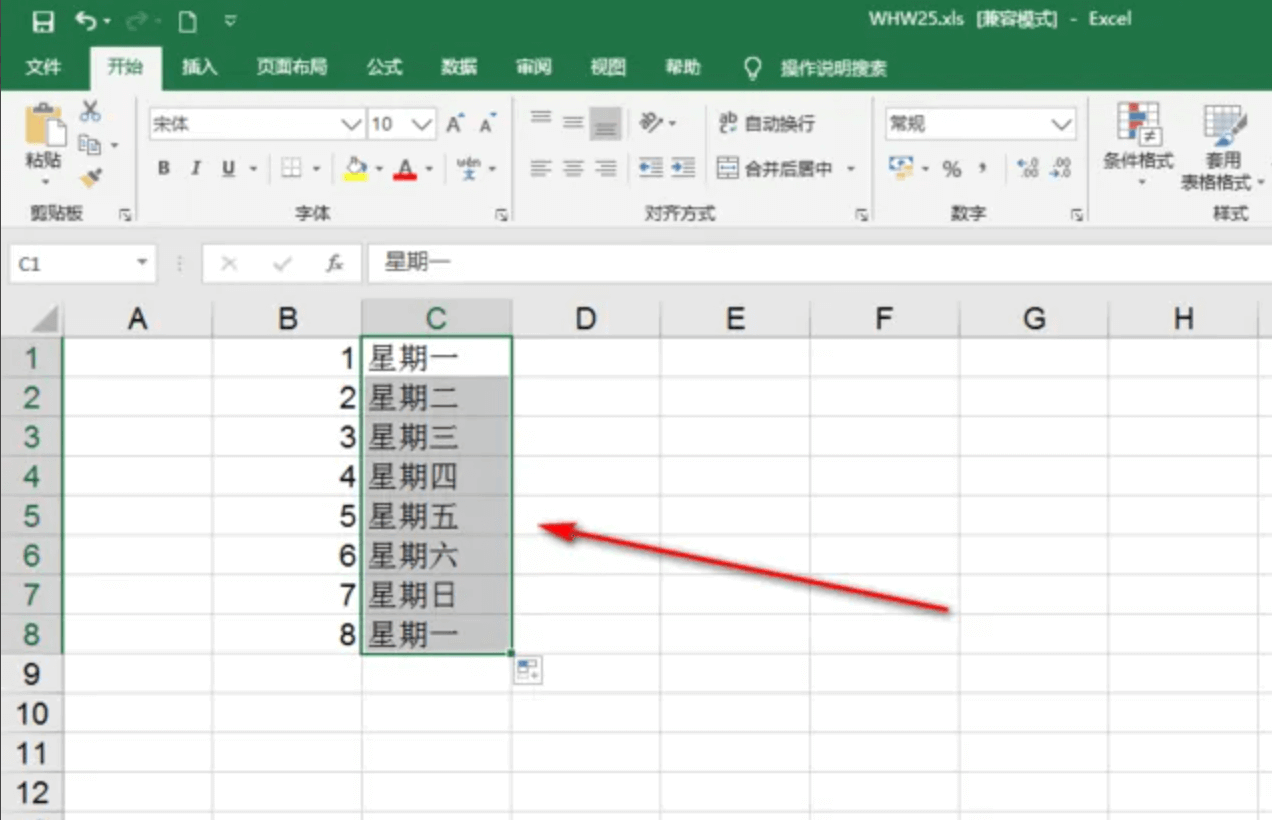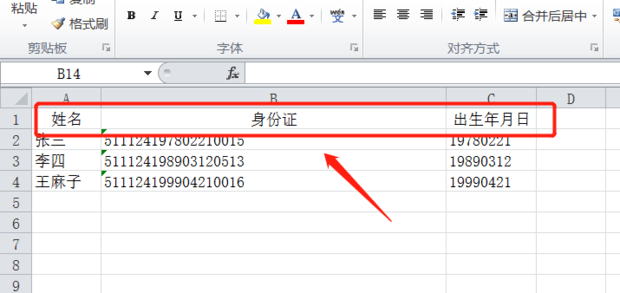excel表格内文字怎么换行?excel表格内文字怎么换行快捷键
在excel表格中会用到文字换行的操作,具体excel表格内文字怎么换行?就让IT小知识网给介绍下excel表格内文字怎么换行快捷键吧!
excel表格内文字怎么换行快捷键
方法1:当我们编辑到文末时,想要换行,这时候按下回车键,却跳到了下一个单元格,没有起到换行的作用。那么该如何换行呢?
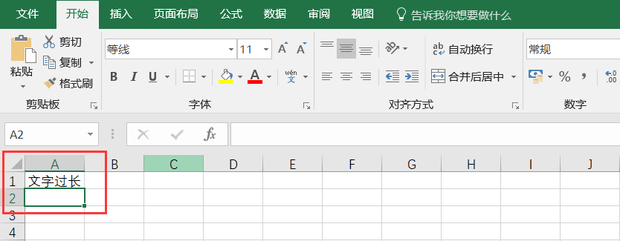
方法2:这时候找到要换行的单元格,双击单元格,确认光标在单元格内要换行的位置,先按住Alt键,再按下回车键,这样就可以换行了
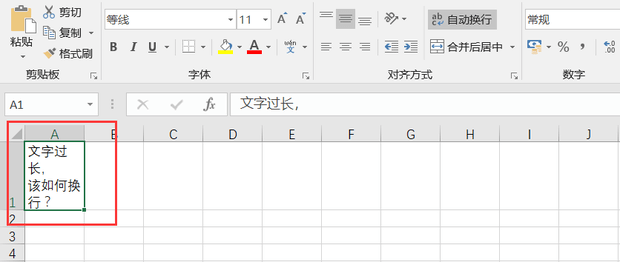
方法3:还可以在开始工具栏中,选择——自动换行
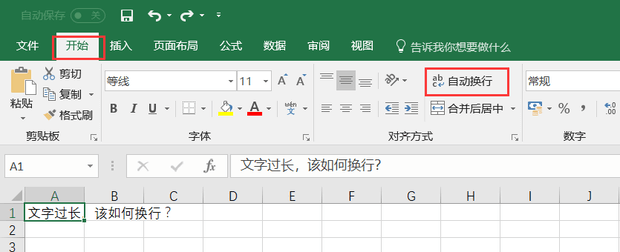
方法4:选择自动换行后效果如下
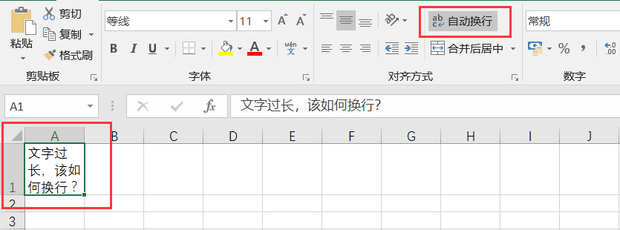
相关阅读
-
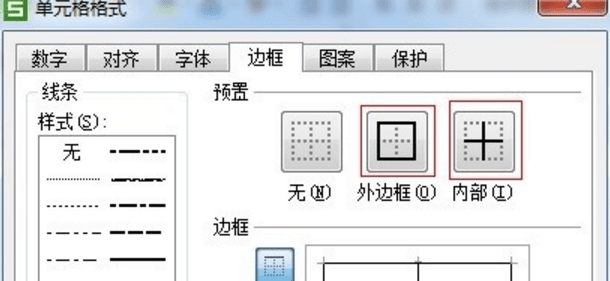
excel表格怎么加边框?
方法5:选中“外边框”和“内部”,单击“确定”。大家使用excel做数据的过程中,为了能让表格更加的清晰明了,通常会在表格中添加边框线,针对这一问题,本文就给大家分享下excel表格怎么加边框的操作方法!
-
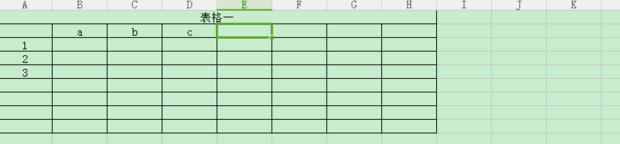
Excel如何制作表格
Excel功能强大,其中一项非常实用的功能就是制作表格,下面就来讲讲Excel如何制作表格。9:若想要修改行高,在想要修改行的行标处点击鼠标右键,点击行高即可进行修改,列宽同理。
-
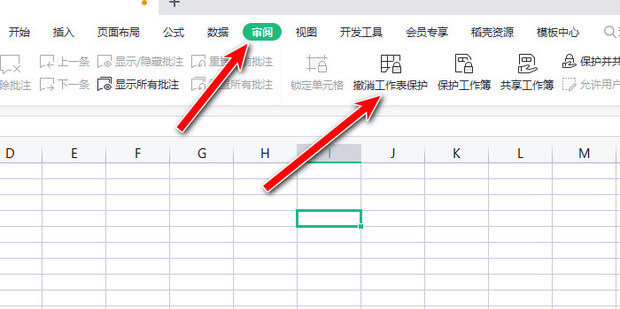
excel如何设置保护工作表 Excel表格怎么设置保护工作表
以上就是IT小知识网给大家介绍了【excel如何设置保护工作表 Excel表格怎么设置保护工作表】,学会了吗?excel如何设置保护工作表?下面IT小知识网给大家图文详细介绍下!
-

Windows11如何设置excel表格的打开方式
在win11电脑中我们经常使用表格来处理数据,那么Windows11如何设置excel表格的打开方式?今天it小知识网给大家分享下win11表格打开方式设置方法吧。
-
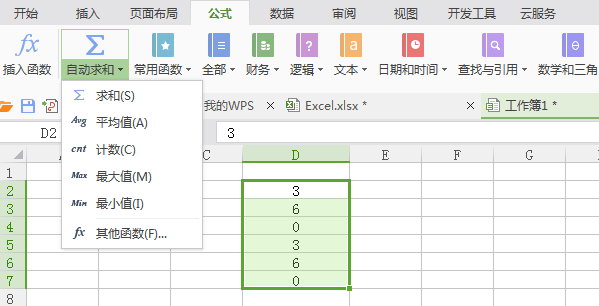
excel表格不能自动求和怎么解决
工作中,我们从系统导出数据后,要进行计算,经常会出现要自动求和时,出现下面这种情况,求和时,得出来的结果是0。那么excel表格不能自动求和怎么解决?下面一起来看下操作教程吧。
-
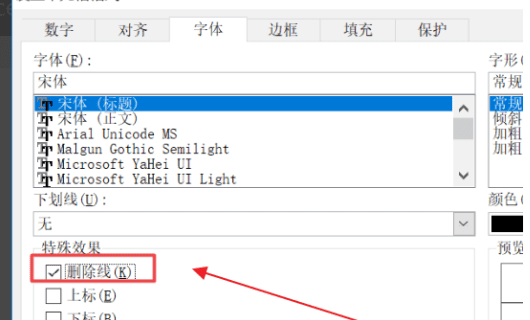
excel取消打印分割线怎么操作?如何去掉excel表格中的分隔线
在excel表格使用过程中,我们如何去掉excel表格中的分隔线?接下来就一起学习下excel取消打印分割线怎么操作的教程吧!以上就是给大家介绍了excel取消打印分割线的全部内容,希望遇到此类问题的朋友们,按照以上10个操作方法帮到您!
-
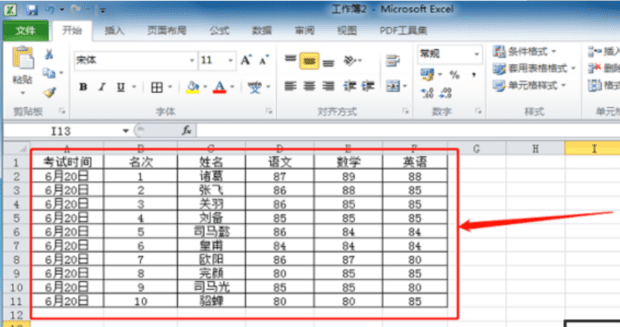
excel表格制作入门教程
Excel是常用的办公软件,可以大幅提升我们的工作效率,下面就为大家介绍:excel表格制作教程入门。3:输入考试时间,考试时间都是一样的时间考试的,在第一个单元格内输入时间后,选中该单元格,鼠标移动到右下角位置。
-
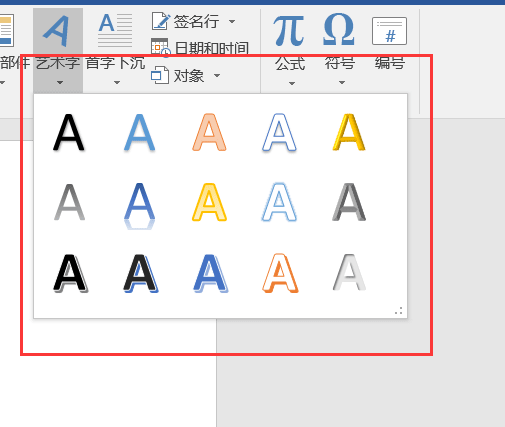
word里面的文字倒过来怎么弄?
方法5:点击要更改的字体,就可以看见红框内的图案,点击鼠标左键的拖动,就可以改变的文字的角度。以上就是it小知识网给大家介绍了【word里面的文字倒过来怎么弄】方面的内容,大家都学会了吗?有需要的小伙伴们可以按照上面的6个步骤来操作!
-
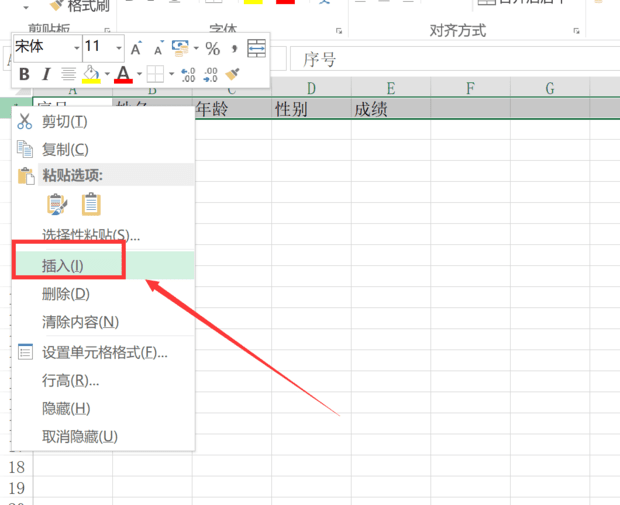
excel表格怎样插入标题?
在日常的数据处理办公中,excel是一款不可或缺的工具,那么excel表格怎样插入标题?下面就重点给大家讲解下!方法3:我们需要在第一行出添加一行来做标题。我们把鼠标先选中第一行,行变蓝色或者灰色说明已经选中。
-
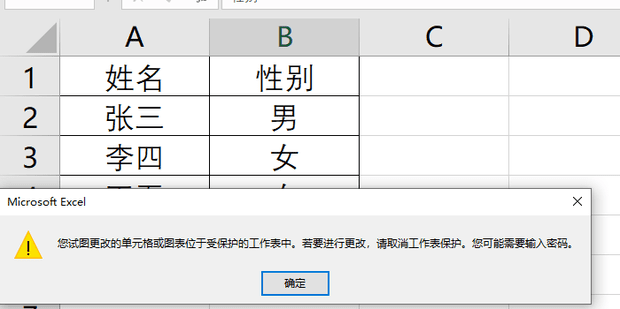
excel表格限制编辑怎么设置
在制作Excel表格的时候,你是否遇到这些情况?有时候需要限定部分区域让他人协助填写,有时候会有很多数据或公式,要防止误改,否则会引起错误。要保护好这些区域,我们可以给Excel表格设置“限制编辑区域”。具体该怎么操作?下面一起按照图文教程学习下。
-
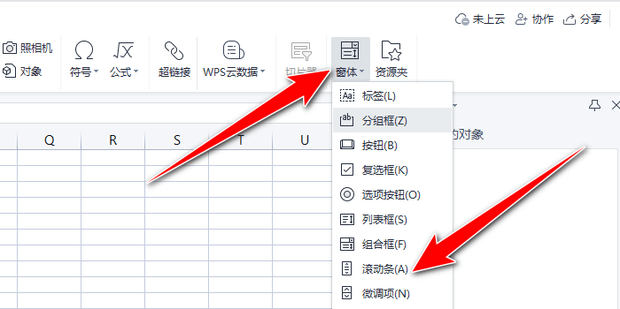
excel表格滚动条怎么设置出来?excel表格没有滚动条怎么设置?
以上就是IT小知识网介绍了【excel表格滚动条怎么设置出来?excel表格没有滚动条怎么设置?】有关的内容,希望帮到大家哦!我们在excel表格办公中会遇到表格滚动条,那么excel表格没有滚动条怎么设置?本文以wps中的excel案例给大家介绍下!
-
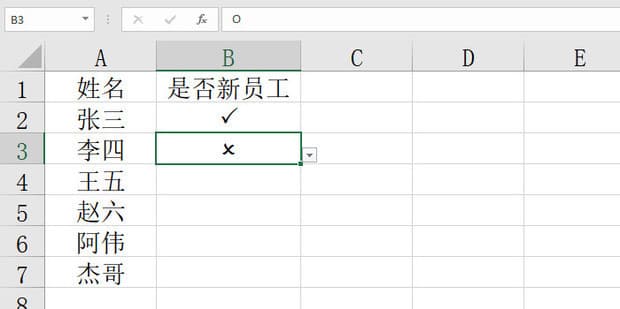
Excel表格中怎么插入√或×符号
10:最终结果就是这样的,因为在Wingdings 2字体中大写的P就是√符号,大写的O就是×符号。Excel制作表格时,有时会需要一些方框内打勾叉的符号,那么Excel表格中怎么插入√或×符号?下面IT小知识网给大家来介绍下具体的操作方法。